 |
Deze tutorial is auteursrechtelijk beschermd door Sille's Bastelwelt, alle rechten voorbehouden.
Elke verspreiding, zonder voorafgaande schriftelijke toestemming is geheel verboden.
Elke gelijkenis met een andere tutorial is puur toeval.
Deze tutorial is geschreven in PSP 9, maar is makkelijk te maken in andere versies.
Ik heb de les gemaakt in PSP X3 op 29-05-2012.
Ik heb de persoonlijke toestemming van Sille om haar lessen te vertalen uit het Duits.
Wil je deze vertaling linken, dan moet je Sille daarvoor persoonlijk toestemming om vragen !!!
Ik ben alleen maar de vertaler, de auteursrechten liggen volledig bij Sille.
Vielen Dank Sille, das ich Ihnen schöne Lektionen im Niederländisch Übersetzen kann.
Claudia.
Wat hebben we nodig voor deze les :
-
De materialen uit het rar-bestand.
-
PSP 9, maar de les kan ook in andere versies gemaakt worden.
Ik heb de les in PSP 13 gemaakt. - Animatie Shop
De gebruikte filters in deze les :
De materialen voor deze les kan de downloaden door op de Arend hieronder te klikken :
Animatie Shop kan je downloaden door op onderstaande button te klikken :
Klik op de onderstaande banner van Sille om naar de originele les te gaan :
 |
1. Open een Nieuwe afbeelding van 650 x 500 px, transparant.
Neem 2 kleuren uit je tube. Een lichte voorgrondkleur en een donkere achtergrondkleur.
Dit zijn mijn kleure : Voorgrondkleur : #CDA190 
Achtergrondkleur : #31201E 
Klik met je muis in je voorgrondkleur en maak een verloop met deze instellingen :
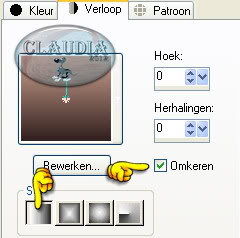 |
Vul je afbeelding met dit Verloop.
Lagen - Nieuwe rasterlaag.
Selecties - Alles selecteren.
Open uit de materialen de tube : Sunset Hues_26.12.07.
Bewerken - Kopiëren.
Bewerken - Plakken in selectie.
Selecties - Niets selecteren.
Activeer je vervormingsraster (= de letter K op je toetsenbord) en rek
nu de tube aan alle kanten over de randen van je werkje uit.
Dit zou je nu moeten hebben :
 |
(Druk de letter M om het vervormingsraster uit te zetten)
Lagen - Eigenschappen en zet de Mengmodus van deze laag op : Vermenigvuldigen
en de Laagdekking op : 50%.
Effecten - Insteekfilters - FM Tile Tools - Blend Emboss met de standaard instellingen :
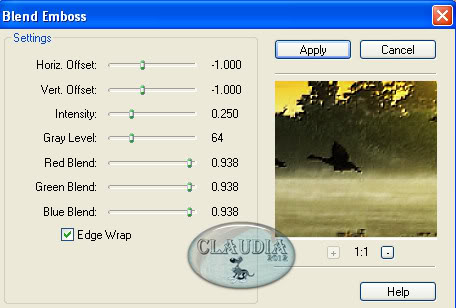 |
2. Open uit de materialen de tube : indienne-m60-tube-colombe.
Bewerken - Kopiëren.
Bewerken - Plakken als nieuwe laag.
Afbeelding - Formaat wijzigen met : 90%, formaat van alle lagen wijzigen NIET aangevinkt.
Plaats de tube rechts onderaan op je werkje :
 |
Effecten - 3D Effecten - Slagschaduw :
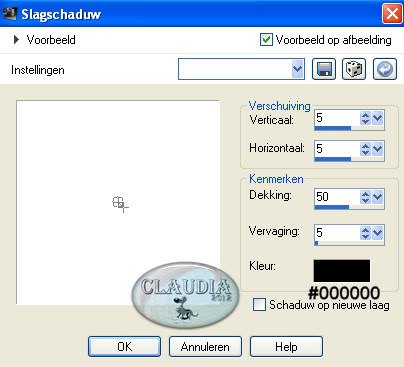 |
Effecten - Insteekfilters - Xero - Improver :
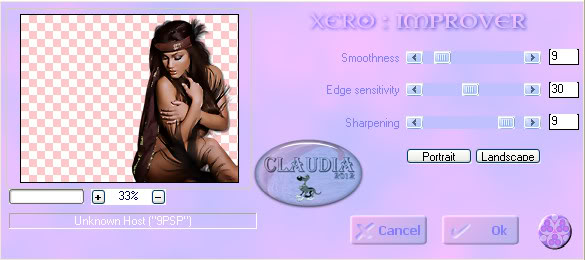 |
3. Open uit de materialen de tube : KaraT2653.
Bewerken - Kopiëren.
Bewerken - Plakken als nieuwe laag.
Plaats de tube aan de linkerkant op je werkje :
 |
Lagen - Eigenschappen en zet de Laagdekking van deze laag op : 50%.
Ga naar je Lagenpallet en activeer de laag met het achtergrondplaatje (= Raster 2).
Activeer je wisgereedschap (= gummetje) en gum alles wat
zichtbaar is in de tube van het koppeltje weg:
 |
4. Activeer de bovenste laag in je Lagenpallet (= Raster 4).
Open uit de materialen de tube : jcw_steppe_eagle_TB.
Bewerken - Kopiëren.
Bewerken - Plakken als nieuwe laag.
Afbeelding - Formaat wijzigen met : 90%, formaat van alle lagen wijzigen NIET aangevinkt.
Effecten - 3D Effecten - Slagschaduw : de instellingen staan goed.
Plaats de tube zoals op het voorbeeld :
 |
5. Lagen - Samenvoegen - Zichtbare lagen samenvoegen.
Bewerken - Kopiëren.
Afbeelding - Doekgrootte :
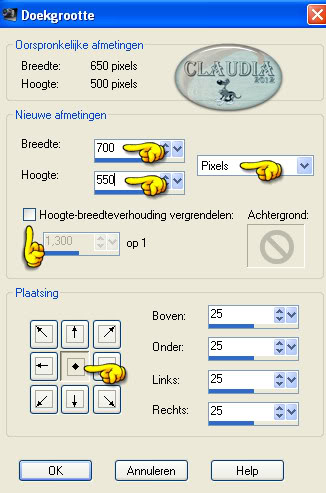 |
Lagen - Nieuwe rasterlaag.
Lagen - Schikken - Omlaag.
Selecties - Alles selecteren.
Bewerken - Plakken in selectie (plaatje zit in het geheugen van PSP)
Selecties - Niets selecteren.
Effecten - Textuureffecten - Mozaïek-glas :
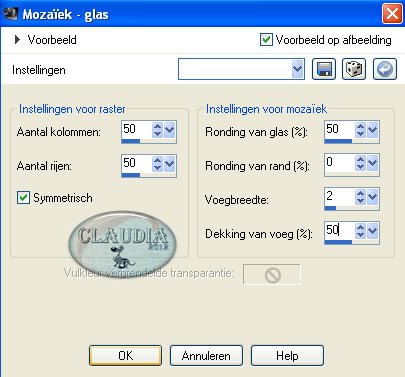 |
Pas nogmaals het textuureffect Mozaïek-glas toe met dezelfde instellingen.
Effecten - Insteekfilters - Graphics Plus - Cross Shadow met de standaard instellingen :
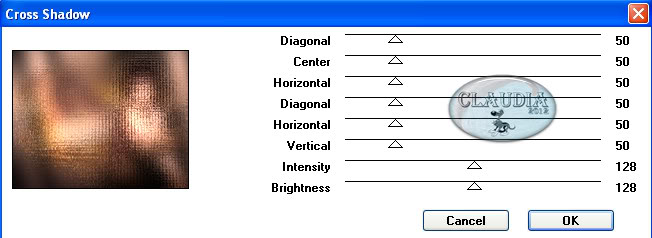 |
6. Afbeelding - Doekgrootte :
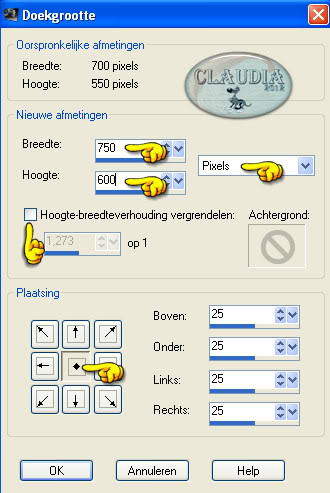 |
Lagen - Nieuwe rasterlaag.
Lagen - Schikken - Omlaag.
Selecties - Alles selecteren.
Bewerken - Plakken in selectie (plaatje zit nog steeds in geheugen).
Selecties - Niets selecteren.
Afbeelding - Formaat wijzigen met : 120%, formaat van alle lagen wijzigen NIET aangevinkt.
Nu heb je in totaal 3 lagen :
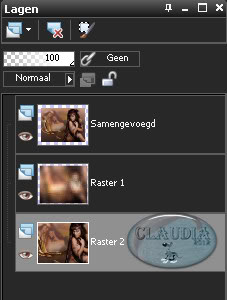 |
7.
We houden de onderste laag actief.
Effecten - Textuureffecten - Mozaïek-glas :
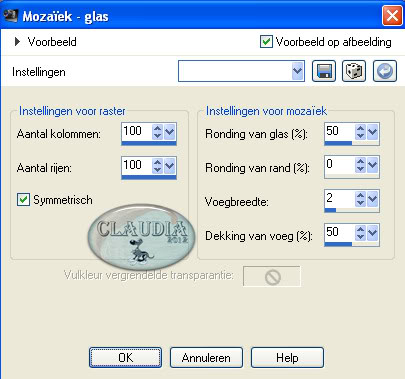 |
Effecten - Insteekfilters - Graphics Plus - Cross Shadow : de instellingen staan goed.
Herhaal nogmaals het filter Graphics Plus - Cross Shadow met dezelfde instellingen.
8. Activeer de 2de laag in je Lagenpallet (= Raster 1).
Effecten - 3D Effecten - Slagschaduw : de instellingen staan goed.
Herhaal nogmaals de slagschaduw maar nu met Verticaal en Horizontaal op : -5.
9. Activeer nu de bovenste laag en pas ook hier de slagschaduw toe, ook
de herhaling met de minwaarden.
Open uit de materialen de tube : feder03.
Effecten - 3D Effecten - Slagschaduw : -5/-5/50/5/zwart.
Plaats de veer zoals op het voorbeeld bovenaan de les.
Lagen - Nieuwe rasterlaag.
Activeer je tekstgereedschap en zoek een font naar keuze, grootte en kleur ook zelf te kiezen>
Typ nu de tekst : Spirit of Nature.
Lagen - Nieuwe rasterlaag en plaats hierop je watermerkje.
Sluit nu de onderste laag in je lagenpallet en voeg de andere lagen zichtbaar samen.
10. Open terug de onderste laag in je lagenpallet.
Lagen - Dupliceren, doe dit nog een keer zodat je 3 lagen hebt van je onderste laag.
Activeer de bovenste van deze 3 lagen.
Effecten - Insteekfilters - Alien Skin Xenofex 2 - Constellation :
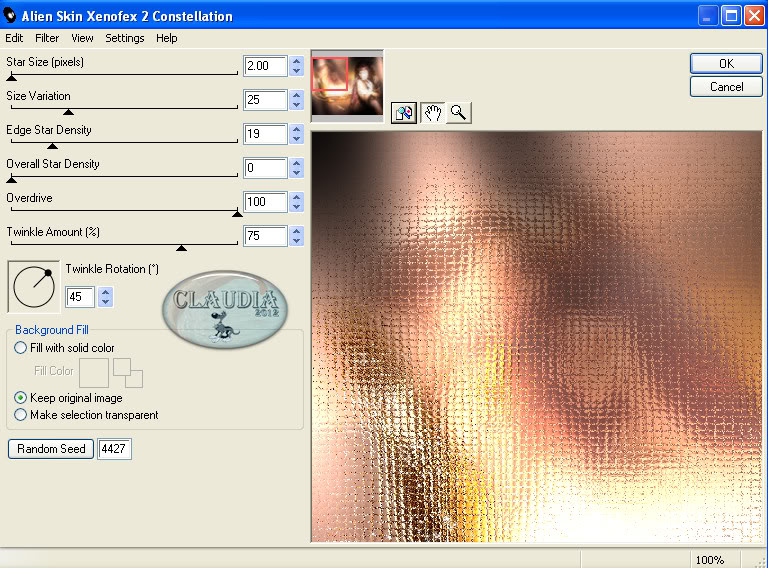 |
Activeer de middelste van de 3 lagen.
Herhaal het filter Xenofex 2 met dezelfde instellingen maar klik nu 1 x op de knop Random Seed.
Activeer nu de onderste van de 3 lagen (= de origine laag).
Herhaal nogmaals het filter Xenofex 2 en klik hier ook op de knop Random Seed.
11. Activeer de bovenste laag in je lagenpallet (= Samengevoegd)
Sluit de 2 gedupliceerde lagen (= Kopie (2) van Raster 2 en Kopie van Raster 2)
De originele laag (= Raster 2) blijft open.
Bewerken - Kopiëren speciaal - Samengevoegd kopiëren.
OPEN NU ANIMATIE SHOP.
Bewerken - Plakken - Als nieuwe animatie.
Ga terug naar PSP.
Sluit de originele laag (= Raster 2) en open de 1ste kopie laag.
Bewerken - Kopiëren speciaal - Samengevoegd kopiëren.
Ga terug naar Animatie Shop.
Bewerken - Plakken - Na actieve frame.
Ga terug naar PSP.
Sluit de 1ste kopie laag en open de 2de kopie laag.
Bewerken - Kopiëren speciaal - Samengevoegd kopiëren.
Ga terug naar Animatie Shop.
Bewerken - Plakken - Na actieve frame.
We blijven in Animatie Shop.
Bewerken - Alles selecteren.
Bestand - Opslaan als GIF-formaat en dan is deze mooie les van Sille klaar ☺



